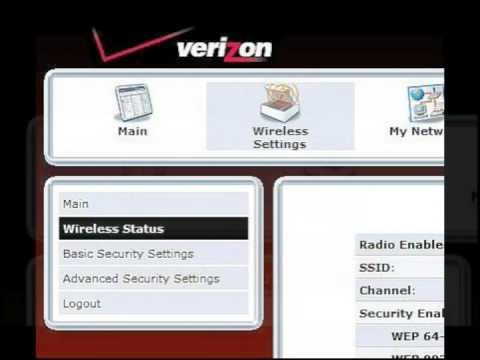YouTube կայքի ամբողջական վարկածում լեզուն ինքնաբերաբար ընտրվում է ՝ ձեր գտնվելու վայրի կամ նշված երկրի հիման վրա ՝ ձեր հաշիվը գրանցելիս: Սմարթֆոնների համար անմիջապես ներբեռնվում է հատուկ ինտերֆեյսի լեզու ունեցող բջջային հավելվածի մի վարկած, և այն չես կարող փոխել, այնուամենայնիվ, դուք դեռ կարող եք խմբագրել ենթագրերը: Եկեք մանրամասն քննարկենք այս թեման:
YouTube- ում ձեր համակարգչում փոխեք լեզուն ռուսերեն
YouTube կայքի ամբողջական տարբերակն ունի բազմաթիվ այլ հնարավորություններ և գործիքներ, որոնք բջջային հավելվածում մատչելի չեն: Սա վերաբերում է նաև լեզվի կայանքներին:
Փոխեք ինտերֆեյսի լեզուն ռուսերեն
Մայրենիի կարգաբերումը կիրառելի է բոլոր մարզերի համար, որտեղ առկա է YouTube վիդեո հոստինգ, բայց երբեմն պատահում է, որ օգտվողները չեն կարողանում գտնել այն: Նման դեպքերում խորհուրդ է տրվում ընտրել առավել հարմար: Ռուսերենը ներկա է, և այն ինտերֆեյսի հիմնական լեզվով նշվում է հետևյալ կերպ.
- Մուտք գործեք ձեր YouTube հաշիվ ՝ օգտագործելով ձեր Google պրոֆիլը:
- Կտտացրեք ձեր ալիքի ավատարը և ընտրեք գիծը «Լեզուն».
- Կբացվի մանրամասն ցուցակ, որում միայն անհրաժեշտ է գտնել անհրաժեշտ լեզուն և դուրս հանել:
- Վերաբեռնեք էջը, եթե դա ինքնաբերաբար տեղի չի ունենում, որից հետո փոփոխություններն ուժի մեջ են մտնում:
Կարդացեք նաև.
Գրանցվեք YouTube- ում
Ձեր YouTube հաշիվ մուտք գործելու հետ կապված խնդիրների լուծում


Ընտրեք ռուսերեն ենթագրեր
Այժմ շատ հեղինակներ վերբեռնում են իրենց տեսահոլովակների ենթավերնագիրները, ինչը թույլ է տալիս նրանց հասնել մեծ լսարան և նոր մարդկանց ներգրավել ալիքին: Այնուամենայնիվ, վերնագրերի ռուսաց լեզուն երբեմն ինքնաբերաբար չի կիրառվում, և դուք պետք է այն ձեռքով ընտրեք: Դուք պետք է անեք հետևյալը.
- Գործարկեք տեսանյութը և կտտացրեք պատկերակին: «Կարգավորումներ» փոխանցման տեսքով: Ընտրեք տարրը «Ենթաթեմա».
- Դուք կտեսնեք վահանակ ՝ առկա բոլոր լեզուներով: Մուտքագրեք այստեղ Ռուս և Դուք կարող եք շարունակել թերթել:


Դժբախտաբար, դուք չեք կարող համոզվել, որ ռուսերեն ենթագրերը միշտ ընտրված են, բայց ռուսալեզու օգտվողներից շատերի համար դրանք ինքնաբերաբար ցուցադրվում են, ուստի այս հարցում որևէ խնդիր չպետք է առաջանա:
Մենք ընտրում ենք ռուսերեն ենթագրերը բջջային հավելվածում
Ի տարբերություն կայքի ամբողջական տարբերակի ՝ բջջային հավելվածում ինտերֆեյսի լեզուն ինքնուրույն փոխելու միջոց չկա, բայց կան առաջադեմ ենթավերնագիր պարամետրեր: Եկեք դիտարկենք վերնագրերի լեզուն ռուսերեն փոխելը.
- Տեսանյութ դիտելիս կտտացրեք պատկերակը երեք ուղղահայաց կետերի տեսքով, որը գտնվում է նվագարկչի վերին աջ անկյունում և ընտրեք «Ենթաթեմա».
- Պատուհանում, որը բացվում է, ստուգեք կողքին գտնվող վանդակը Ռուս.


Երբ ցանկանում եք ռուսերեն ենթագրերը ինքնաբերաբար հայտնվել, այստեղ խորհուրդ ենք տալիս հաշվի առնել պարամետրերը անհրաժեշտ պարամետրերը: Դուք կարող եք դա անել հետևյալ կերպ.
- Կտտացրեք ձեր պրոֆիլի նկարին և ընտրեք «Կարգավորումներ».
- Գնացեք բաժին «Ենթաթեմա».
- Այստեղ կա մի տող «Լեզուն». Tուցակը ընդլայնելու համար հպեք այն:
- Գտեք ռուսաց լեզուն և նշեք այն:




Այժմ այն տեսանյութերում, որտեղ կան ռուսերեն տիտղոսներ, դրանք միշտ ինքնաբերաբար ընտրվելու և ցուցադրվելու են նվագարկիչում:
Մենք մանրամասն ուսումնասիրեցինք ինտերֆեյսի լեզուն և ենթագրերը փոխելու գործընթացը ՝ YouTube կայքի և դրա բջջային հավելվածի ամբողջական տարբերակում: Ինչպես տեսնում եք, սա բարդ բան չէ, օգտագործողը միայն պետք է հետևի ցուցումներին:
Կարդացեք նաև.
Ինչպես հեռացնել ենթագրերը YouTube- ում
Միացնել ենթագրերը YouTube- ում